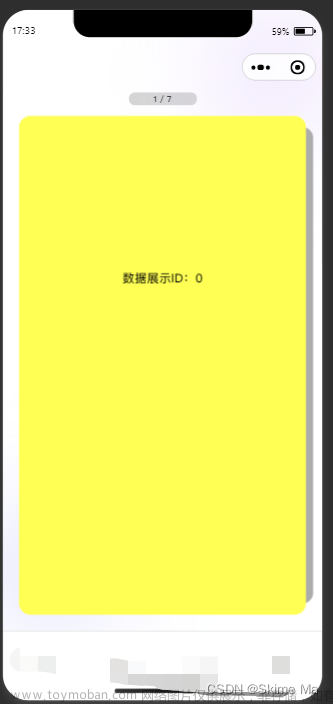前言
对于目前形式,微信小程序是一个热门,那么我们该如何去学习并且掌握之后去做实际项目呢?
为此我特意开设此专栏,在我学习的同时也将其分享给大家!
本篇文章主要介绍我们微信小程序 swiper 的常用属性,接下来我们将逐一讲解。
如果在往下阅读的过程中,有什么错误的地方,期待大家的指点!
swiper 组件的常用属性值
大家可以先看一下下面的列表了解一下相关属性值,然后我们逐一介绍
| 属性 | 类型 | 默认值 | 说明 |
|---|---|---|---|
| indicator-dots | boolean | false | 面板指示点的显示 |
| indicator-color | color | rgba(0,0,0,.3) | 指示点颜色 |
| indicator-active-color | color | #000000 | 当前选中的指示点颜色 |
| autoplay | boolean | false | 自动切换 |
| interval | number | 5000 | 自动切换时间间隔 |
| circular | boolean | false | 衔接滑动 |
轮播图指示点显示(indicator-dots)
-
指示点构建
<swiper class=" swiper-container " indicator-dots> <!-- 第一个轮播图 --> <swiper-item class="item"> <view>A</view> </swiper-item> <!-- 第二个轮播图 --> <swiper-item class="item"> <view>B</view> </swiper-item> <!-- 第三个轮播图 --> <swiper-item class="item"> <view>C</view> </swiper-item> </swiper> -
效果展示

指示点颜色(indicator-color)
-
设置指示点颜色为红色
<swiper class=" swiper-container " indicator-dots indicator-color="write"> <!-- 第一个轮播图 --> <swiper-item class="item"> <view>A</view> </swiper-item> <!-- 第二个轮播图 --> <swiper-item class="item"> <view>B</view> </swiper-item> <!-- 第三个轮播图 --> <swiper-item class="item"> <view>C</view> </swiper-item> </swiper> -
效果展示

我们可以看到未轮播的指示点的颜色为白色
改变当前指示点颜色(indicator-active-color)
-
设置当前指示点颜色为蓝色
<swiper class=" swiper-container " indicator-dots indicator-color="write" > <!-- 第一个轮播图 --> <swiper-item class="item"> <view>A</view> </swiper-item> <!-- 第二个轮播图 --> <swiper-item class="item"> <view>B</view> </swiper-item> <!-- 第三个轮播图 --> <swiper-item class="item"> <view>C</view> </swiper-item> </swiper> -
效果展示

轮播图自动播放(autoplay )
-
设置轮播图自动播放
<swiper class=" swiper-container " indicator-dots indicator-color="write" indicator-active-color="blue" autoplay> <!-- 第一个轮播图 --> <swiper-item class="item"> <view>A</view> </swiper-item> <!-- 第二个轮播图 --> <swiper-item class="item"> <view>B</view> </swiper-item> <!-- 第三个轮播图 --> <swiper-item class="item"> <view>C</view> </swiper-item> </swiper> -
效果展示

修改自动轮播速度(interval )
-
设置切换时间为2秒(interval 的单位是 ms)
<swiper class=" swiper-container " indicator-dots indicator-color="write" indicator-active-color="blue" autoplay interval="2000"> <!-- 第一个轮播图 --> <swiper-item class="item"> <view>A</view> </swiper-item> <!-- 第二个轮播图 --> <swiper-item class="item"> <view>B</view> </swiper-item> <!-- 第三个轮播图 --> <swiper-item class="item"> <view>C</view> </swiper-item> </swiper> -
效果展示

设置衔接滑动(circular )
-
设置衔接滑动(原来我们的图片轮播到 C 的时候就会跳转到 A,而不是滑动到 C)
<swiper class=" swiper-container " indicator-dots indicator-color="write" indicator-active-color="blue" autoplay interval="2000" circular > <!-- 第一个轮播图 --> <swiper-item class="item"> <view>A</view> </swiper-item> <!-- 第二个轮播图 --> <swiper-item class="item"> <view>B</view> </swiper-item> <!-- 第三个轮播图 --> <swiper-item class="item"> <view>C</view> </swiper-item> </swiper> -
效果展示

总结
大家每天都要开开心心的喔,让我们一起快乐的学习吧!文章来源:https://www.toymoban.com/news/detail-479590.html
 文章来源地址https://www.toymoban.com/news/detail-479590.html
文章来源地址https://www.toymoban.com/news/detail-479590.html
到了这里,关于【微信小程序入门到精通】— swiper 超详细的属性值讲解!确定不来看看?的文章就介绍完了。如果您还想了解更多内容,请在右上角搜索TOY模板网以前的文章或继续浏览下面的相关文章,希望大家以后多多支持TOY模板网!